仮想マシンとは、ソフトウェアによって仮想的に構築されたコンピュータのことです。
つまり、仮想マシンを作成するということは、実際の物理サーバーのようなマシンを(仮想的に)組み立てることを意味します。
この仮想マシンにWindowsやLinuxなどのOSをインストールすれば、実際に存在するパソコンやサーバー機と同等のことができることになります。
今回は、VMware vSphere Clientから仮想マシンを作成する手順について見ていきます。
まずは、VMare vSphere ClientからVMware ESXiへ接続します。
VMware ESXiへの接続が完了し、VMare vSphere Clientが起動したら、左ペインにあるVMware ESXiサーバーのIPアドレスを右クリックし、「新規仮想マシン」をクリックします。
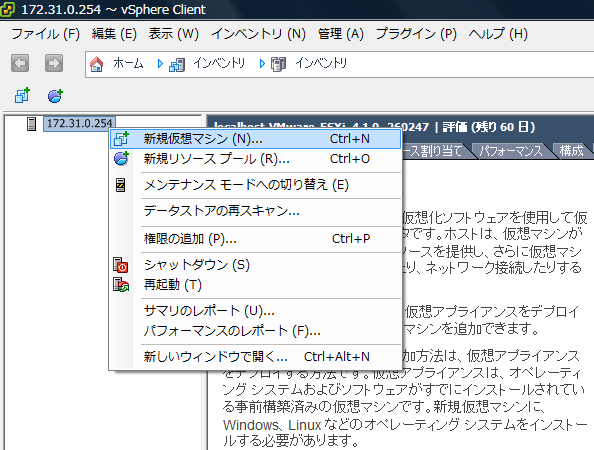
「新規仮想マシンの作成」ダイアログが表示されます。
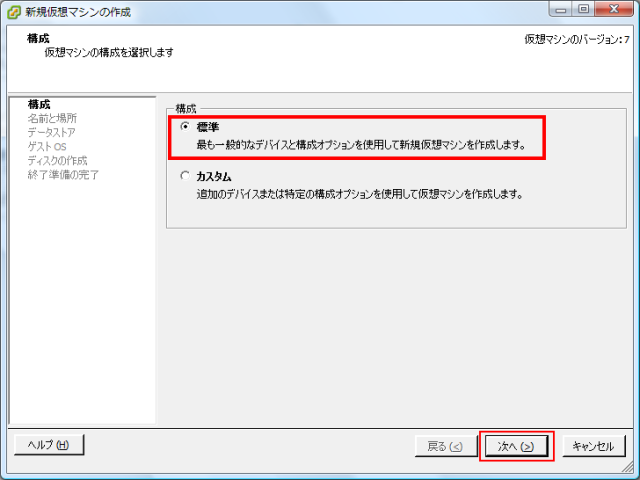
「標準」にチェックが入っていることを確認し、「次へ」をクリックします。
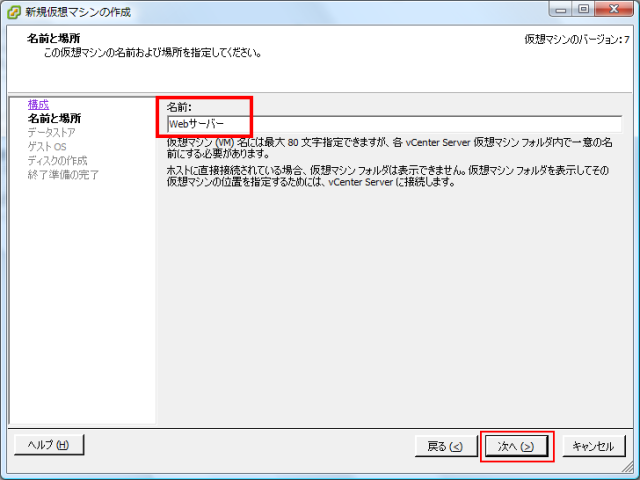
仮想マシンの名前を決めます。
任意の名前を入力して、「次へ」をクリックします。
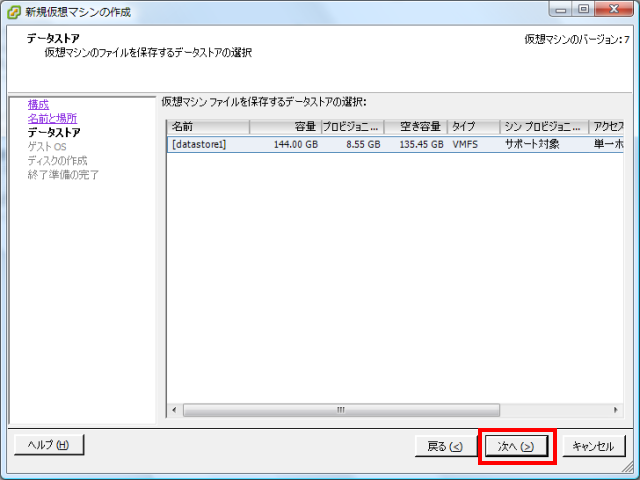
仮想マシンのファイルを保存するデータストアの選択します。
上の画像では、ESXiがインストールされているサーバー機のハードディスクを選択しています。
選択後、「次へ」をクリックします。
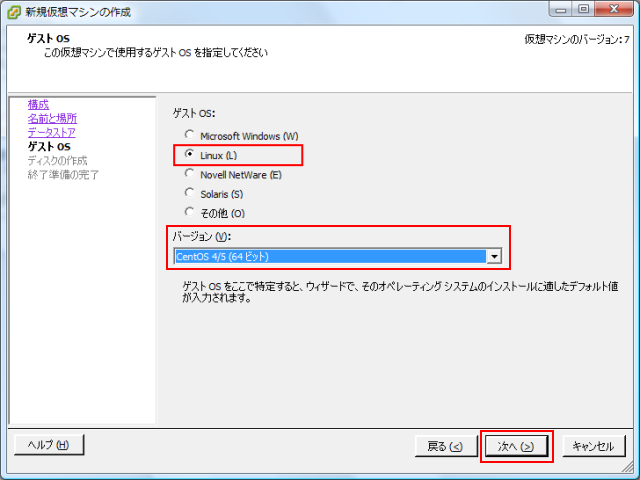
ゲストOSを指定します。
今回は、これから作成しようとしている仮想マシンにはCentOS6.4(64ビット)をインストールしようとしています。
そのため、「バージョン」コンボボックスではCentOS6を選びたいところですが、VMware ESXi4.1では一覧にはないので、「CentOS 4/5(64ビット)」を選択しています。
選択後、「次へ」をクリックします。

ここでは、仮想マシンが使用する仮想ディスクの設定をします。
任意の仮想ディスクサイズを指定して、「次へ」をクリックします。
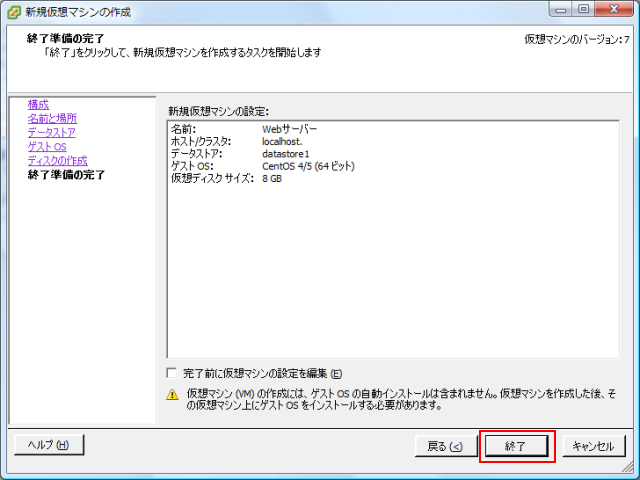
確認画面が表示されます。
問題なければ、「次へ」をクリックします。
これで、仮想マシンが作成されます。
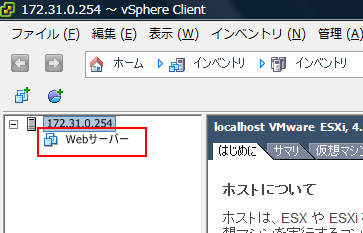
左ペインに今回作成した仮想マシンが表示されていれば成功です。